En el PropertyManager Valor de cota, puede especificar la visualización de las cotas. Si selecciona varias cotas, sólo estarán disponibles las propiedades que correspondan a las cotas seleccionadas.
Para abrir este PropertyManager:
Seleccione una o más cotas.
Si selecciona varias cotas, sólo estarán disponibles las propiedades que correspondan a las cotas seleccionadas.
2ª Tolerancia/Precisión
Disponible para cotas de chaflán. Consulte Inserción de cotas de chaflán en dibujos.
Texto de cota
 |
Agregar paréntesis |
Puede mostrar cotas conducidas (de referencia) con o sin paréntesis. De forma predeterminada se muestran con paréntesis.
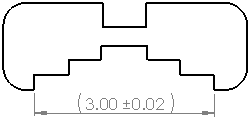
|
 |
Centrar cota |
Al arrastrar texto de cota entre las líneas de referencia, el texto se coloca en el centro de dichas líneas.
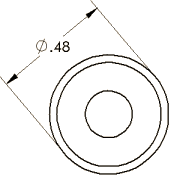
|
 |
Cota de inspección |
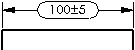 |
 |
Equidistanciar texto |
Equidistancia el texto de la cota desde la línea de cota mediante una línea indicativa.
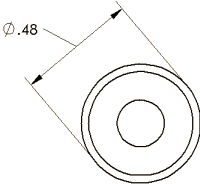
|
| |
Texto |
La cota aparece automáticamente en el cuadro de texto central, representada por <DIM>. Coloque el cursor en cualquier punto del cuadro de texto para insertar texto. Si se elimina <DIM>, se puede volver a insertar el valor haciendo clic en Agregar valor
 . .
Para algunos tipos de cotas, aparece texto adicional automáticamente. Por ejemplo, una Anotación de taladro para un taladro refrentado muestra el diámetro y la profundidad del taladro (<MOD-DIAM><DIM><HOLE-DEPTH>xx). Las anotaciones de taladro para los taladros creados en el Asistente para taladro visualizan información desde el Asistente para taladro. Se puede editar el texto e insertar variables desde el cuadro de diálogo
Variables de anotación
.
|
En cotas estándar de dibujo ISO con línea indicativa continua y texto alineado, puede usar el campo Texto de cota para colocar texto por encima y por debajo de las líneas de cota, o dividir un texto de cota dual por encima y por debajo de estas líneas para cotas lineales, radiales y de diámetro. Puede dividir texto sólo si el Posición del texto está establecido en Línea indicativa continua, texto alineado en para la cota. Utilice el segundo cuadro de texto para colocar el texto bajo la línea de cota sólida. El paréntesis y el perfil de inspección pueden aplicarse a la parte superior e inferior independientemente entre sí.

|
| |
Alinear |
Se puede alinear texto horizontalmente y, para algunos estándares, se puede alinear la línea indicativa verticalmente.
- Alinear a la izquierda
 , Centrar , Centrar  , Alinear a la derecha , Alinear a la derecha
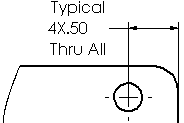 |
| Alineación a la izquierda |
 |
| Alineación al centro |
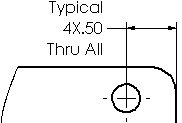 |
| Alineación a la derecha |
- Alineación superior
 , Alineación al medio , Alineación al medio , Alineación inferior , Alineación inferior
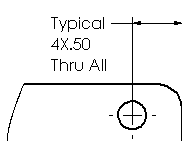 |
| Alineación superior |
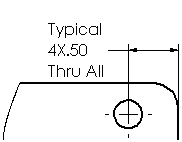 |
| Alineación al medio |
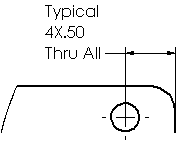 |
| Alineación inferior |
|
| |
Símbolos |
Haga clic para colocar el cursor en el punto donde desee situar un símbolo de estándar. Haga clic en un icono de símbolo o haga clic en Más para acceder a la Biblioteca de símbolos. Consulte Utilización de la Biblioteca de símbolos.
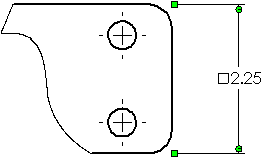
|
| |
Visualización de cotas de chaflán |
|
Distancia X Distancia 
|
|
|
Distancia X Ángulo 
|
|
|
Ángulo X Distancia 
|
|
|
Distancia C 
|
Disponible sólo para chaflanes con ángulos de 45°.
|
|
Cota dual
Especifica que la cota se visualice en el sistema de unidades del documento y en las unidades de cotas duales. Ambas unidades se especifican en
Propiedades de documento - Unidades
. Defina en
Propiedades de documento - Cotas
el lugar donde desea mostrar las unidades alternativas. Las cotas duales se muestran entre paréntesis.
 |
Precisión de unidad |
Seleccione la cantidad de dígitos tras la coma decimal en la lista para el valor de la cota. |
 |
Precisión de tolerancia |
Seleccione el número de dígitos tras el punto decimal para los valores de la tolerancia. |
| |
Vincular precisiones con modelo |
Para cotas importadas, configura cambios en la precisión de tolerancia o unidad para que las unidades secundarias sean paramétricas con el modelo. |
| |
Redondeo hacia dentro |
Controla el redondeo hacia dentro para cada cota individual. |
| |
Partir |
Seleccione para establecer cotas nuevas con cotas duales para visualizar una división superior e inferior a la línea de cota no rota. Puede dividir el texto únicamente si la opción Posición del texto está establecida en Línea indicativa continua, Texto alineado en para la cota. |